Microsoft Excelで計算相関
この記事では、Microsoft Excel2010で相関分析を使用する方法を学習します。
相関は、2つの変数間の関係を決定するために使用されます。 Excelには、Microsoft Excel2010および2013の相関および相関関数用のツールが組み込まれています。
分析ツールパックをお持ちでない場合は、以下の手順に従ってください。-このツールにアクセスするには、[データ]タブをクリックし、[分析]グループの[データ分析]をクリックします。データ分析コマンドが使用できない場合は、分析ツールパックをロードする必要があります。
Analysis Toolpakをロードしてアクティブ化するには、以下の手順に従います。-* [ファイル]タブをクリックし、オプションをクリックして、[INSカテゴリの追加]をクリックします。
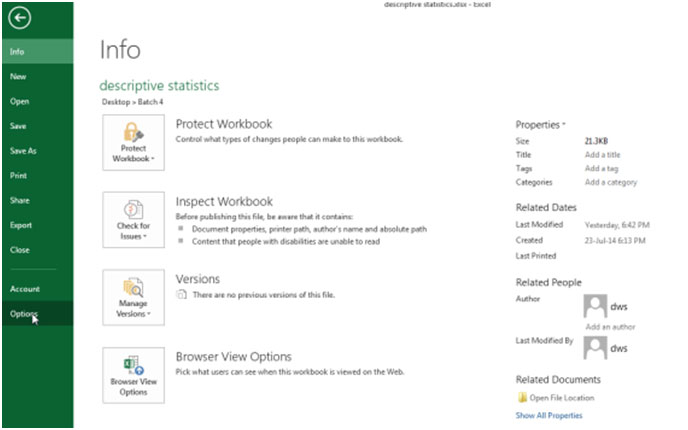
-
[管理]ボックスで、[分析ツールパック]を選択し、[移動]ボタンをクリックします。
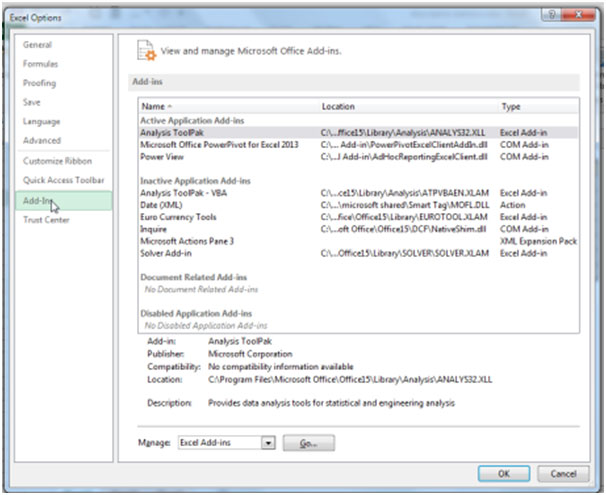
-
[アドイン]ダイアログボックスで、[分析ツールパック]チェックボックスをオンにして、[OK]をクリックします。
-
Analysis Toolpakが[使用可能なアドイン]ボックスに表示されていない場合は、[参照]をクリックして見つけます。
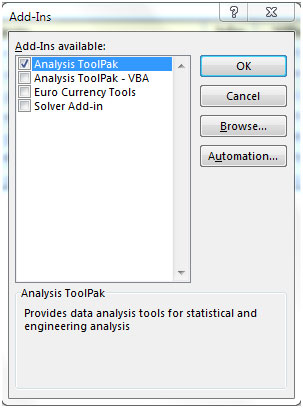
トピックに戻って、データ間の相関関係を調べましょう。
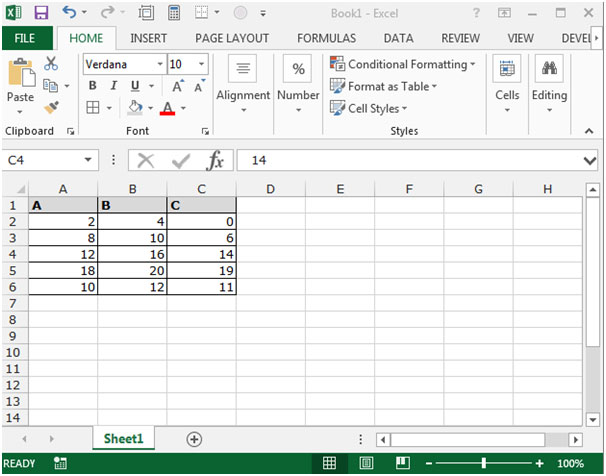
この例では、データに相関を適用する方法を説明します。相関を使用するには、以下の手順に従います。-* [データ]タブに移動します。
-
[分析]グループの[データ分析]をクリックします。

-
データ分析ダイアログボックスが表示されます。
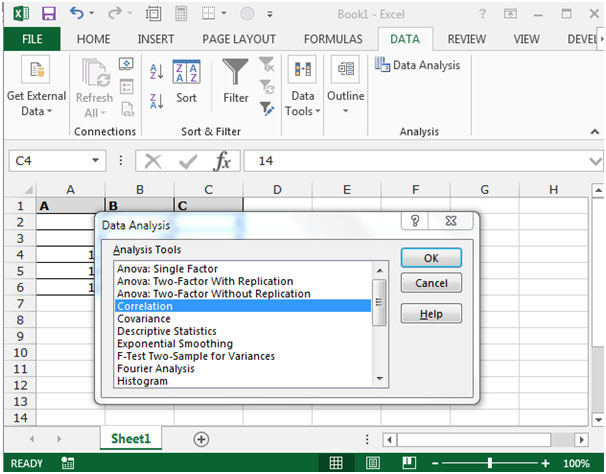
-
分析ツールのドロップダウンメニューである[相関]から、[OK]をクリックします。
-
相関ダイアログボックスが表示されます。
-
入力範囲をクリックし、範囲A1:C6を選択します。
-
ラベルをクリックして、レポートのヘッダーを取得します。
※データを入れたい出力範囲を選択してください。
-
[OK]をクリックします。
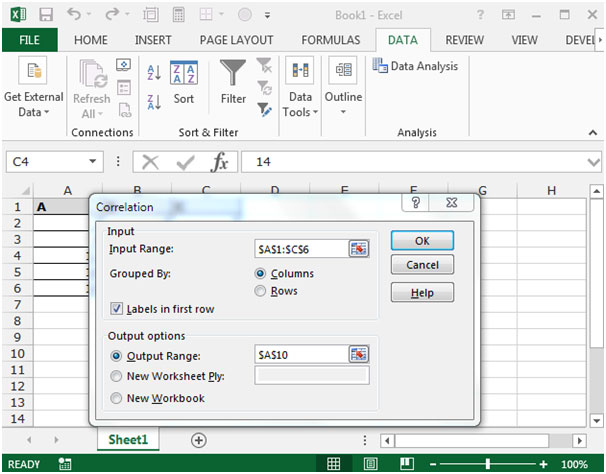
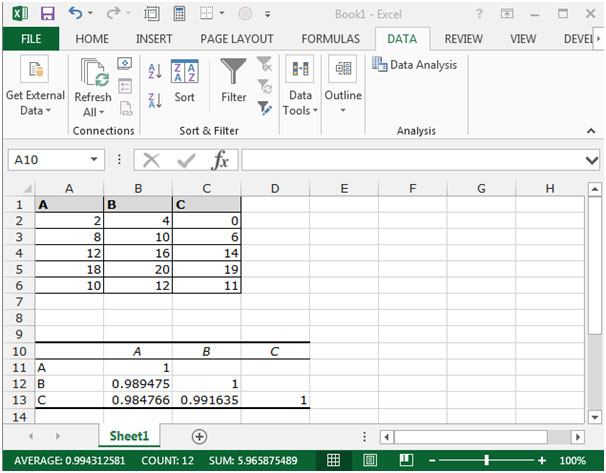
データをすぐに理解するためのグラフを作成できます。
-
データを選択し、[挿入]タブに移動します。
-
グラフグループの折れ線グラフをクリックします。
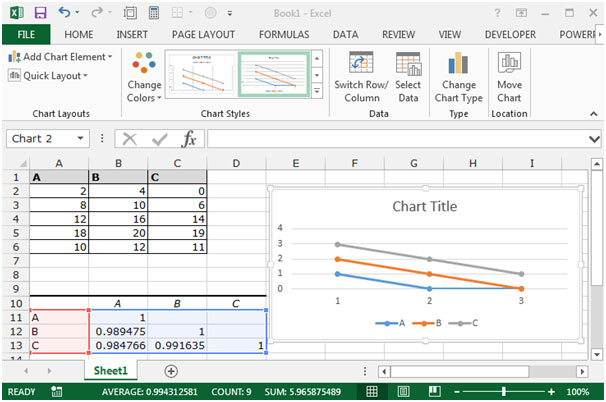
グラフを見れば、これらの結論を確認できます。